みなさん、こんにちは、こんばんは〜!
Insta360の新機種「X4」も発売されましたね!僕も実際に使用していますが、非常に良いです!
今、X4の購入を検討している方は、カメラ本体を購入したら何が付いているのか気になっている方もたくさんいるかと思いますので、Insta360のX4の付属品、同梱物についてご紹介していきたいと思います。
また、一緒に購入した方が良いアクセサリーも最後にご紹介しておきます!

2024年4月16日にInsta360の360度カメラ「X4」が発売されました!最大8Kの解像度で撮影できるので360度カメラの弱点であるズームしたときの画質が大幅にアップしています!
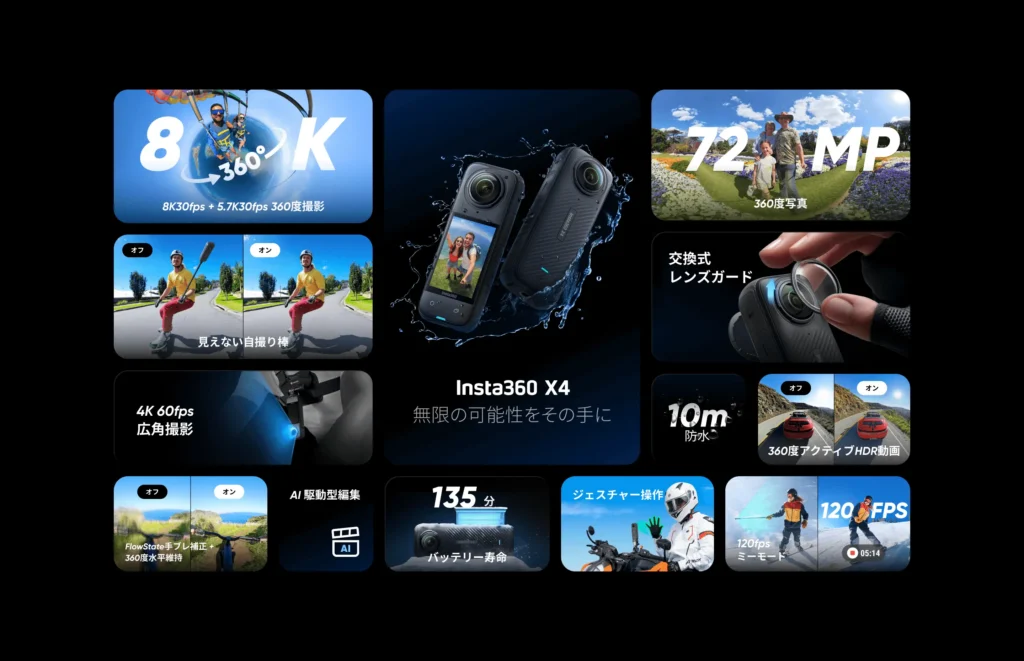
それに伴い、今「X3」が安くなっています!
下のリンクから購入するとバンドルセットによってお得な無料特典もついています!通常セットであれば「114センチの見えない自撮り棒」が無料特典付き!
今なら11,980円もお得!!
X3 購入リンクはこちら >>
X4の付属品とは
通常版の「Insta360 X4」には以下画像のアクセサリーが付属しています。

- X4カメラ本体
- 標準レンズガード
- バッテリー
- タイプC-Cの充電ケーブル
- 保護ポーチ
- レンズクロス
- サーモグリップカバー
SDカードは付属されていないので、別途推奨のSDカードを購入するようにしましょう。
またスターターキットには、上記リストのアクセサリーに合わせて、レンズだけを保護するゴム性の「レンズキャップ」と「114cmの見えない自撮り棒」がセットになっています。
購入後にするべきこと
X4の電源を入れるとカメラ本体のファームウェアが始まるので、まずはInsta360 X4のバッテリーを充電しましょう。バッテリーは以下の赤色のところに入っています。

バッテリーは最初からX4カメラ本体に入っているので、タイプCケーブルをX4本体に差して充電します。

付属のケーブルは両方の端子がタイプCになっているので、付属品のケーブルを使用する場合はタイプC端子を差せるコネクタが必要になります。
充電してからある程度、時間が経てば電源を再度入れてファームウェアをアップデートしましょう。
ファームウェアのアップデートにはスマートフォンのInsta360公式アプリを使用するので、ダウンロードする必要があります。
ちなみにInsta360 X4のバッテリーは、バッテリードアを開けた中に入っているのではなく、カメラの外側部分もバッテリーの一部なので、ファームウェアアップデート中にバッテリーはどんな感じかな〜?とか思ってバッテリーを取り出さないように気をつけてください!


あまりいないと思いますが、僕はファームウェアアップデート中に時間があったので色々カメラを触ってて、扉があるものだと思い、バッテリーを取り出してしまい、設定がバグったので注意です!笑
マイクロSDカードは、バッテリーを取り出したところに挿入するところがありますので、そこに差しましょう。Insta360のユーザー目線なところは、このSDカードを挿入する向きをイラストで記載してくれているところです!

その他カメラにある扉のような箇所は、マイクなので開いたりすることはありません。
X4の付属品の使い方
Insta360 X4の付属品は、見たことがないような付属品は特にないので、そこまで使い方に迷うことはないかと思いますが、簡単に紹介いたします。
標準レンズガード
標準レンズガードを装着する際に、注意することがあります。
それは、取扱説明書にも記載はありますが、装着する方向性があり、取り付けたら設定が必要なことです!
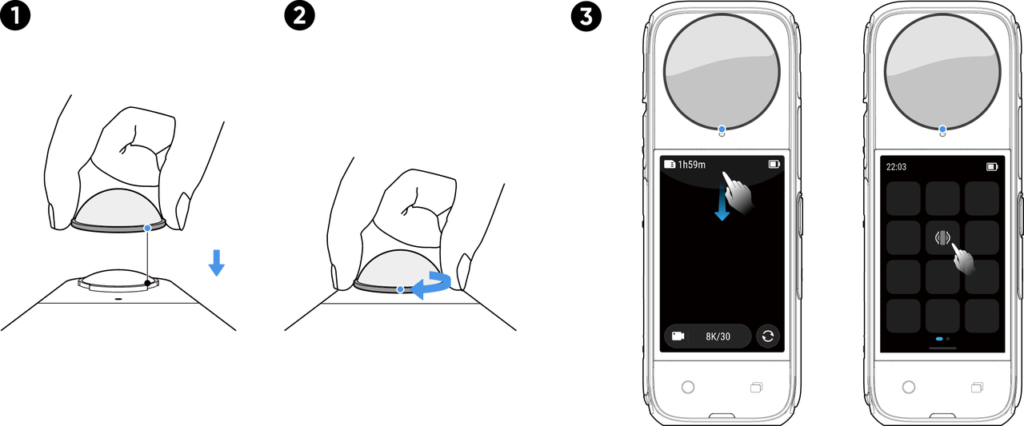
上記の画像のように標準レンズガードには、水色の点があります。その水色の点が、回した後にレンズの下に来るように装着しないといけないです。カチッとなるまでしっかりと時計回りに回して装着します。

装着ができましたら、X4の設定を行います。電源を入れて、液晶スクリーンを上から下にスワイプして、下記画像のマークのところから「標準レンズガード」を選択しましょう。デフォルトは「自動」になっています。
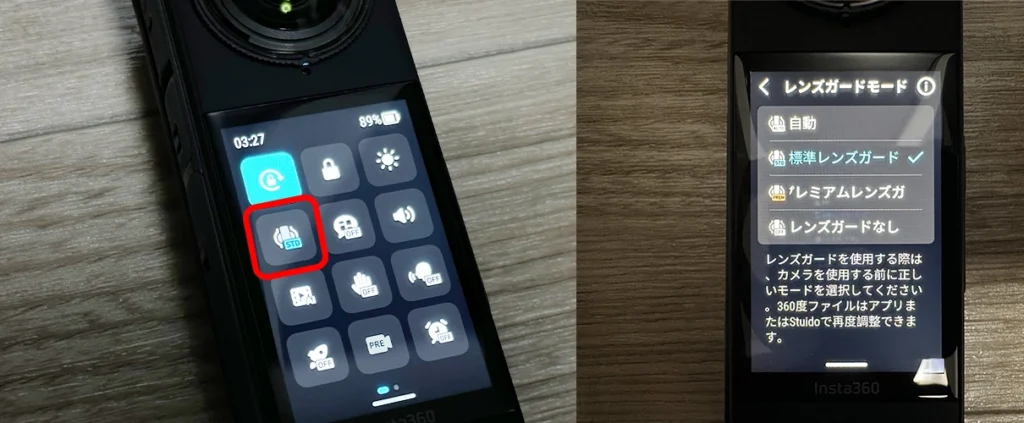
「自動」だと自動的にレンズガードを検出してくれるのですが、最良のスティッチング効果を得るためには装着したレンズガードを設定してあげたほうが良いです。
あと他に一応、気をつけた方が良いこととしては、装着する際にレンズガードの中にホコリが入らないようにしておいた方が良いです。ホコリが入ってしまうと撮影した映像にも映ってしまいます。

標準レンズガードが付属品として入っているのは、嬉しいですよね!360度カメラはレンズが命ですから!
標準レンズガードの他に「プレミアムレンズガード」という公式商品もあります。標準レンズガードよりも頑丈に更にクリアな映像を撮影することができる商品です。こちらもオススメです。
サーモグリップカバー

サーモグリップカバーは、押し付けてはめ込むだけで簡単に装着・着脱することができます。
Insta360 X4は、8K動画を撮影できるようになったので、カメラ本体が発熱する可能性が高くなっているのだと思います。
なので、無風の環境下や炎天下での撮影であれば、装着しておいた方が良いかと思います。ただ、他アクセサリーと互換性がないことがあるのでその際はサーモグリップカバーを着脱する必要があります。

僕が使用した際もなかなかの炎天下でしたが、X4本体が熱々になったり、熱停止したりすることは全くなかったです!素晴らしい!
オススメのアクセサリー紹介
Insta360 X4だけを購入してもX4の機能を活かすことは正直できないです。
合わせて購入した方が良いアクセサリーを必要度と共に紹介していきます!
見えない自撮り棒 【必要度★★★】
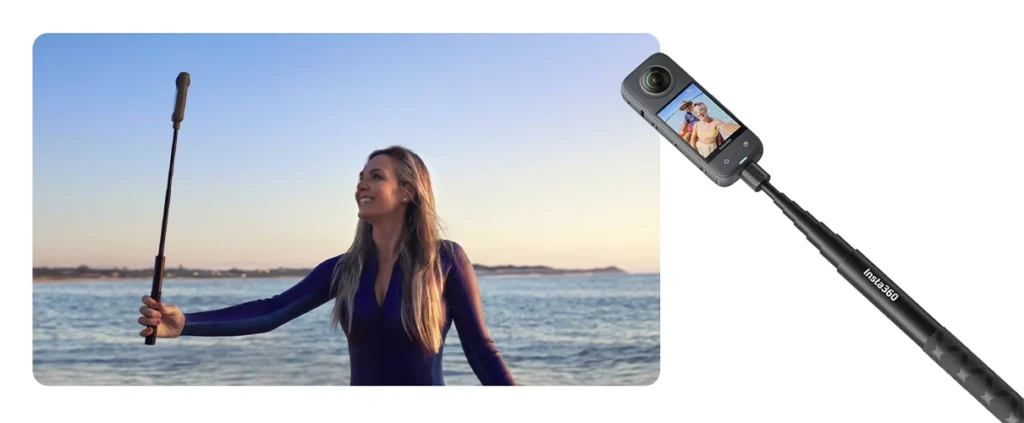
「見えない自撮り棒」これは必ず必要です!
これがないと、360度カメラの良さを活かすことはほぼ無理だと思います。笑
Insta360の見えない自撮り棒は長さの種類がたくさんありますが、無難に最初は85センチか114センチの見えない自撮り棒がおすすめかなと思います。
その理由としては、「超長い自撮り棒」を初めての自撮り棒に選んでしまうと、少しグリップが太く重さも多少あるので、荷物にかさばることがあります。そのせいで、X4本体を持っていくことを辞めてしまうと勿体無いからです。
なので、僕は85センチか114センチのものをオススメいたします!
クイックリーダー 【必要度★★】
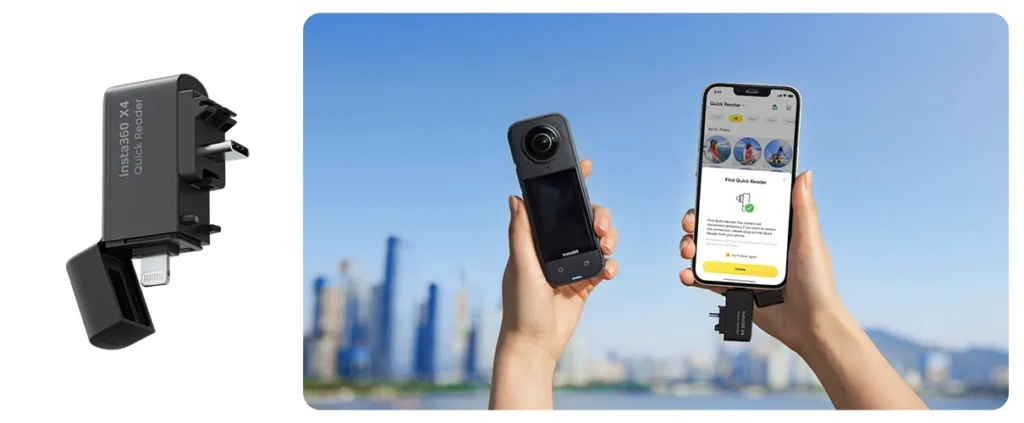
X4の良さは個人的にはやはり「8K」の動画撮影だと思います。
8Kは今までのアクションカメラにはなかった、素晴らしい機能です。ですが、8Kは容量が非常に重たくなってしまいます。それをスマートフォンに送る際にWi-Fiだと時間がかかり過ぎてしまいます。
なので、このクイックリーダーがあるとその場ですぐに転送を行うことができて非常に便利です!

このクイックリーダーは、今となってはもう手放せません。笑
マグネット式自撮り棒ホルスター 【必要度★★】

X4は360度カメラなので、レンズを傷つけないように気をつける必要がありますが、リュックに毎回収納したり、レンズカバーを付けたりするのは、それなりの手間になります。
ですが、このリュックのベルトなどに挟んで自撮り棒を装着できるマグネット式自撮り棒ホルスターがあれば、落ちてしまうこともありませんし、すぐに取り出して撮影することもできる非常に便利なアクセサリーです。
バッテリー関係 【必要度★】
X4は8K撮影できるので、おそらくほとんどの人が8K撮影を行うと思います。
そうなるとバッテリーの消費はそれなりにやはりあるので、バッテリーの予備は持っていたほうが安心です。
またバッテリーを複数同時に充電できる充電器もあります。
長時間撮影する方はひとつずつX4本体で充電していると時間がかかるので、充電アクセサリーも購入しておくと良いと思います!
とは言っても、僕が使った感じではバッテリーの消費率はそこまで速すぎるという印象はなかったので、とりあえずはバッテリーはひとつでも大丈夫かもしれません。
使ってから考えてみても良いかと思います!
スクリーンプロテクター 【必要度★】
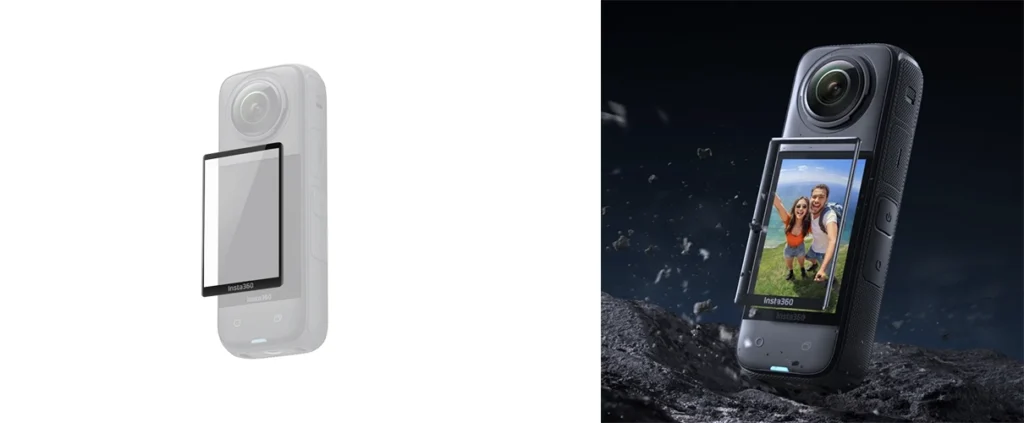
あまり液晶スクリーンが傷つくことはありませんが、傷ついた時には戻れないので、価格も安いですし、購入しておいた方が良いかと思います!
アクションシーン別アクセサリー
Insta360には、撮影するシーンに合わせたアクセサリーがたくさんあります!
シーンに合わせてアクセサリーをたくさん集めるのも楽しいですよね。アクセサリーが増えれば、違った撮影がいっぱいできると思います。
水中で使用することを想定しているならハウジングがあると良いです!
バイクで撮影するのであれば「U字ボルトマウント」や「GPS プレビューリモコン」などが良いですね。バイクで撮影するためのアクセサリーは他にもたくさん種類があるので、見てみてください!
→ アクセサリー一覧を公式ページで見る
→ AmazonでX4のアクセサリーを見てみる
【お得情報】サマーセール開催中!【5/27~6/7】

Insta360のサマーセールが5/27〜6/7の期間、実施しています!
X4のひとつ前の機種は11%OFFの60,520円で購入できます。Ace Proは、10%の61,000円で購入できます。その他の機種もたくさん割引されているので、この機会にInsta360デビューをしてみましょう!
下記の製品名をクリックしてカメラの詳細を確認できます。
| 製品名 | 割引後の価格 | 割引率 |
|---|---|---|
| Ace Pro 通常版 | ¥61,000 | 10%(-¥6,800) |
| Ace 通常版 | ¥44,000 | 20%(-¥11,000) |
| X3 通常版 | ¥60,520 | 11%(-¥7,480) |
| GO 3 通常版 32GB | ¥46,000 | 20%(-¥11,530) |
| GO 3 通常版 64GB | ¥48,400 | 20%(-¥12,100) |
| GO 3 通常版 128GB | ¥51,800 | 20%(-¥13,000) |
| Flow 通常版 | ¥18,300 | 12%(-¥2,600) |
| Flow クリエイターキット | ¥24,640 | 12%(-¥3,360) |
| ONE RS ツイン | ¥56,300 | 25%(-¥18,880) |
| ONE RS 4K版 | ¥34,400 | 20%(-¥8,720) |
| ONE RS 1インチ360度版 | ¥106,900 | 10%(-¥11,900) |
| Link | ¥38,470 | 16%(-¥7,330) |
| ONE X2 | ¥38,500 | 30%(-¥16,500) |
最終は6/7の16時までですので、最後まで悩んでいる方は時間を気をつけましょう!
まとめ
Insta360 X4の付属品の紹介とオススメのアクセサリーをご紹介いたしました。
最初から付属されているアクセサリーについては、そこまで使い方が難しいものはないです!たくさん触って使って、慣れていくことが大事だと思います。
一緒に購入した方が良いアクセサリーは結構いっぱいあります!笑
ご自身が必要と感じたものがあれば購入しておくと良いかと思います。
360度カメラライフを共に楽しみましょう〜!!















コメント